VirtualBox のサイズ変更画面がグレー表示される [修正]
![VirtualBox のサイズ変更画面がグレー表示される [修正]](https://cdn.thewindowsclub.blog/wp-content/uploads/2024/04/auto-resize-vbox-1-640x303.webp)
VirtualBox の画面サイズ変更オプションがグレー表示されていて、画面サイズを変更できない場合は、この投稿が問題の解決に役立ちます。特に、自動スケールが要件どおりに機能していないユーザーにとっては、これはイライラするものです。この投稿では、 VirtualBox の画面サイズ変更オプションがグレー表示されている場合の対処方法を説明します。
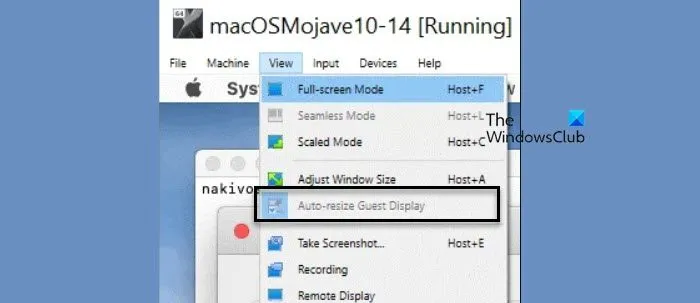
VirtualBox のサイズ変更画面がグレー表示される問題を修正
VirtualBox のサイズ変更画面がグレー表示されている場合は、以下の解決策に従って問題を解決してください。
- 仮想マシンを再起動します
- ゲスト追加パッケージをインストールする
- ゲスト追加を削除して再度接続する
- 問題のあるVMのグラフィックコントローラを変更する
それらについて詳しくお話ししましょう。
1] 仮想マシンを再起動します
「ゲスト ディスプレイの自動サイズ変更」がグレー表示されている場合、仮想マシンを再起動して問題が解決したかどうかを確認してください。それでも問題が解決しない場合は、VirtualBox を再起動してください。問題が不具合によるものである場合は、再起動すると解決します。
2] ゲスト追加パッケージをインストールする
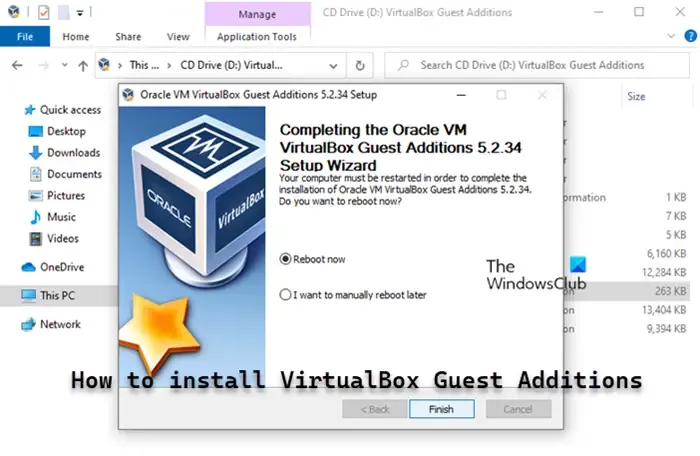
VirtualBox Guest Additions パッケージは、システム パフォーマンスを向上させ、高度なグラフィック機能を提供するために仮想ビデオ ドライバーをインストールします。これらのドライバーがないと、仮想マシンのパフォーマンスが低下し、画面のサイズ変更などの多くの高度な機能が利用できなくなり、動作しなくなります。そのため、Guest Additions パッケージをインストールして、問題が解決するかどうかを確認してください。
3] ゲスト追加を削除して再度接続する
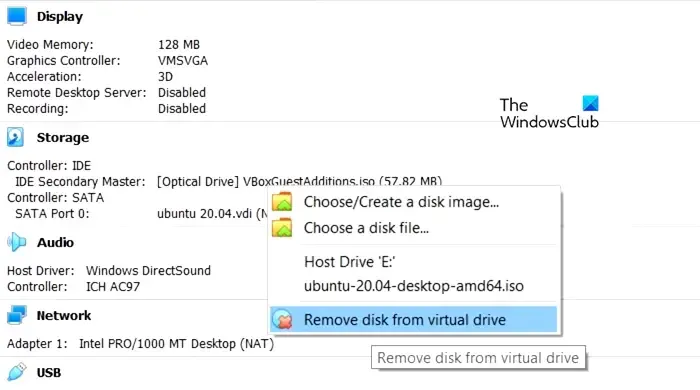
ゲスト追加機能が既にコンピュータにインストールされている場合、VirtualBox はそれを登録できない可能性があり、そのため「ゲスト ディスプレイの自動サイズ変更」オプションが無効になっています。正しく動作させるには、ゲスト追加機能の ISO ファイルを削除してから再度添付します。同じ操作を行うには、仮想マシンを右クリックし、[設定] > [ストレージ] > [コントローラー: IDE] に移動し、ゲスト追加機能の ISO ファイルを右クリックして、[添付の削除] を選択する必要があります。
または、仮想マシンをシャットダウンします。次に、仮想マシンを選択して、右側のストレージセクションに移動します。「VBoxGuestAdditions.iso」ファイル (名前は異なる場合があります) を右クリックし、「仮想ドライブからディスクを削除」を選択します。
完了したら、マシンの電源を入れ、[デバイス] タブに移動して、[Guest Addition CD イメージの挿入] をクリックします。画面の指示に従ってイメージを完全にインストールします。Guest Addition を再インストールした後、問題が解決したかどうかを確認します。
4] 問題のあるVMのグラフィックコントローラを変更する

VMSVGA に設定されている場合、ゲスト追加機能は使用されていません。したがって、VBoxVGA に変更する必要があります。これを行うには、以下の手順に従ってください。
- VirtualBox を開きます。
- VM を右クリックし、[設定] を選択します。
- [ディスプレイ] タブに移動し、[グラフィックス コントローラー] オプションを [VBoxVGA] に変更し、[3D アクセラレーションを有効にする] のチェックを外します。
- [OK]をクリックします。
次に、マシンを再起動して問題が解決したかどうかを確認します。
これらの解決策を使用することで、問題を解決できることを願っています。
ゲストディスプレイの自動サイズ変更を有効にするにはどうすればいいですか?
VM ウィンドウでゲスト Windows 10 のユーザー インターフェイスのサイズを変更するには、次の手順に従います。
- VM ウィンドウ メニューに移動し、[表示] をクリックします。
- ゲストディスプレイの自動サイズ変更オプションが有効になっていることを確認します。
- マウス ポインターを VM ウィンドウの隅に移動します。
- VM ウィンドウのサイズを変更するには、マウスの左ボタンを押してコーナーをドラッグします。
ゲスト Windows 10 のユーザー インターフェイスの解像度は、VM ウィンドウの新しいサイズに合わせて自動的に調整されます。
VirtualBox で自動サイズ変更をオフにするにはどうすればよいですか?
自動サイズ変更をオフにするには、「表示」に移動して「ゲスト ディスプレイの自動サイズ変更」オプションを無効にします。これにより、仮想マシンがユーザーの同意なしに自動的にサイズ変更されなくなります。


コメントを残す